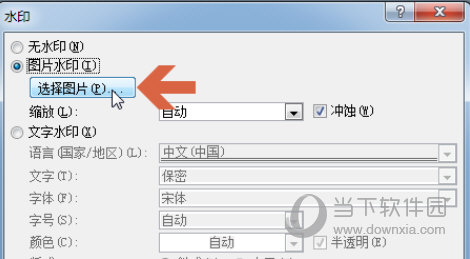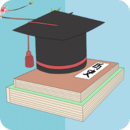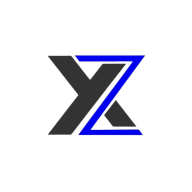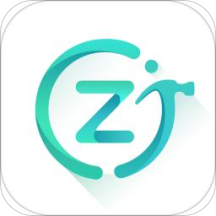如何在word2010窗口中显示垂直和水平滚动条
发布时间:2020-05-29 14:38:26来源:pi7手游网作者:匿名
有很多朋友操作word2010时还不会在窗口中显示垂直和水平滚动条,今天佩琪小编就带来了word2010窗口中显示垂直和水平滚动条的方法,有需要的朋友就跟小编一起来学习一下吧。
Word相关推荐:
打开word2010文档窗口,依次单击“文件”→“选项”按钮,
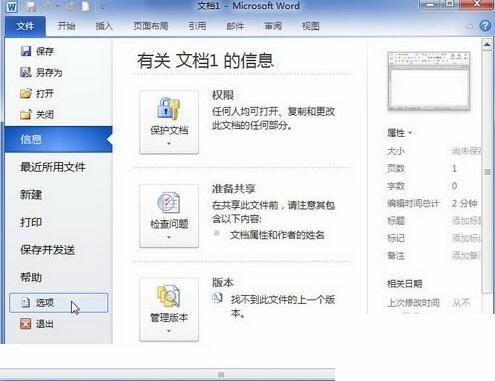
打开“Word选项”对话框,切换到“高级”选项卡。在“显示”区域选中或取消“显示水平滚动条”和“显示垂直滚动条”复选框,并单击“确定”按钮。选中“显示水平滚动条”和“显示垂直滚动条”复选框。
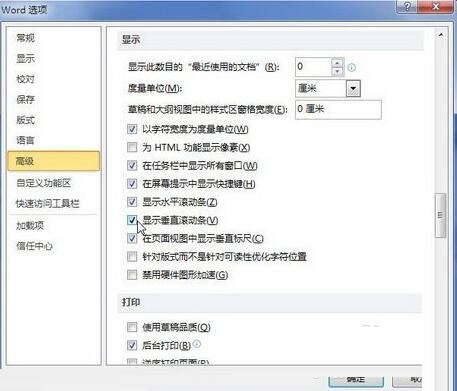
以上就是尣尐小编为大家分享的word2010窗口中显示垂直和水平滚动条的方法,一起来学习学习吧。相信是可以帮助到一些新用户的。
注:文中插图与内容无关,图片来自网络,如有侵权联系删除。
上一篇:支付宝怎么解绑小宝零花钱
下一篇:网易云音乐怎么为歌单助力
相关推荐
历史百科全书app是一款专注于历史学科的高效学习工具,它拥有海量的历史题目库,覆盖从古代到现代、中国到世界的详尽历史知识体系。用户可通过每日刷题,针对性地查漏补缺,提升历史学识水平,该应用特色在于题目解析详尽,有助于深度理解知识点,并且采用智能算法推荐习题,精准匹配用户学习需求,它还具备实时反馈学习成果,记录成长轨迹等功能,让历史学习变得生动有趣且富有成效,是历史爱好者和学生备考的理想助手。
- 热门教程
- 最新教程
-
01

包子漫画官方页面入口在哪里?如何高效利用这个平台? 2024-10-29
-
02

少女视频哔哩哔哩免费清新唯美网友:画质高清内容丰富! 2024-10-14
-
03

小米手机盲人模式怎么退出来 2024-10-11
-
04

win10专业版恢复选项不见了怎么回事 2024-09-26
-
05

抖音怎么开启没网看视频 2024-09-12
-
06

支付宝开通小宝有什么用 2024-09-06
-
07

支付宝小宝在哪里找出来 2024-09-06
-
08

爱奇艺怎么打开长辈模式 2024-08-30
-
09

哔哩哔哩怎么开启自动回复 2024-08-26
-
010

wps文字上下居中怎么调 2024-08-26